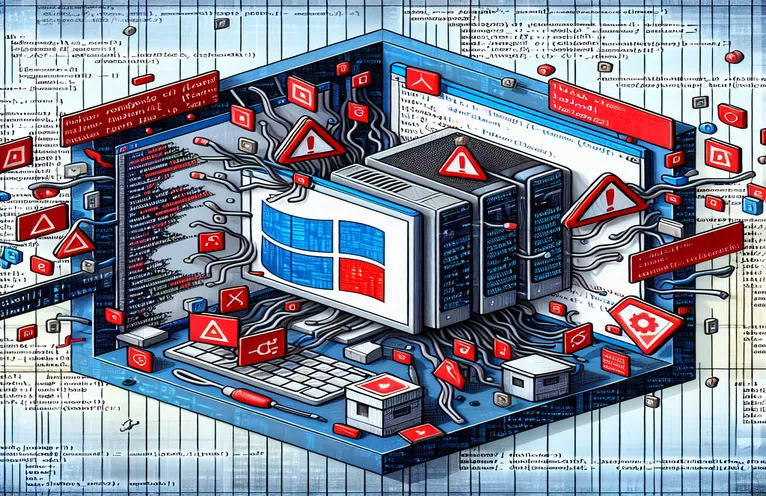Mengatasi Tantangan Pembuatan Gambar Docker di Windows
Membangun image Docker terkadang terasa seperti menavigasi labirin, terutama ketika kesalahan muncul secara tidak terduga. Salah satu masalah umum bagi pengguna Windows melibatkan kesalahan yang ditakuti: "gagal diselesaikan dengan frontend dockerfile.v0." Jika Anda berada di sini, kemungkinan besar Anda terjebak pada masalah ini dan bertanya-tanya bagaimana cara melanjutkannya.
Kesalahan ini sering kali berasal dari interaksi Docker dengan jalur file khusus Windows dan konfigurasi pemasangan. Meskipun Docker menyediakan platform yang kuat untuk containerisasi, terkadang Docker memerlukan sedikit pemecahan masalah tambahan pada sistem Windows. Kesalahan spesifiknya menunjukkan ketidakcocokan antara jenis pemasangan yang diharapkan dan yang disediakan.
Sebagai pengembang yang bekerja dengan Docker di Windows, saya mengalami masalah yang membuat frustrasi ini lebih dari sekali. Misalnya, dalam salah satu proyek awal saya, saya kehilangan waktu berjam-jam untuk mencoba men-debug mengapa Docker tidak dapat membaca Dockerfile saya, hanya untuk menemukan masalahnya terletak pada cara Windows menangani pemasangan. Pengalaman ini mengajarkan saya nilai kesabaran dan penyesuaian konfigurasi yang tepat. 🛠️
Dalam artikel ini, kita akan mempelajari mengapa kesalahan ini terjadi dan, yang lebih penting, bagaimana cara mengatasinya. Baik Anda menyiapkan proyek baru atau memecahkan masalah proyek yang sudah ada, langkah-langkah yang disediakan di sini akan membantu Anda berhasil membuat image Docker. 🚀
| Memerintah | Contoh Penggunaan |
|---|---|
| docker build --file | Menentukan lokasi Dockerfile khusus. Hal ini memungkinkan pengguna untuk secara eksplisit menunjuk ke Dockerfile di direktori non-standar, menyelesaikan masalah ketika Dockerfile default tidak ditemukan. |
| docker build --progress=plain | Mengaktifkan pencatatan teks biasa selama proses pembuatan Docker, memberikan wawasan mendetail tentang langkah-langkah yang dijalankan dan mengungkap kesalahan atau kesalahan konfigurasi yang tersembunyi. |
| os.path.abspath() | Mengonversi jalur file relatif menjadi jalur absolut, yang penting untuk memastikan kompatibilitas di Docker yang dibangun di Windows, di mana jalur relatif dapat menyebabkan kesalahan. |
| .replace("\\", "/") | Konversikan garis miring terbalik di jalur file Windows menjadi garis miring ke depan agar kompatibel dengan persyaratan jalur bergaya Docker Unix. |
| subprocess.run() | Menjalankan perintah sistem (misalnya, Docker build) dari dalam skrip Python, menangkap output standar dan kesalahan untuk pelaporan kesalahan terperinci. |
| docker images | grep | Memfilter image Docker menggunakan kata kunci untuk memverifikasi apakah image tertentu ada setelah proses build, memberikan langkah validasi cepat. |
| docker --version | Memeriksa versi Docker yang terinstal, memastikan bahwa versi tersebut memenuhi persyaratan kompatibilitas dengan Dockerfile dan lingkungan Windows yang ditentukan. |
| exit 1 | Keluar dari skrip Bash dengan status kesalahan jika suatu kondisi gagal (misalnya, Dockerfile tidak ditemukan atau kegagalan build), memastikan penanganan kesalahan yang kuat dalam skrip otomatisasi. |
| FileNotFoundError | Pengecualian Python muncul ketika file yang diperlukan, seperti Dockerfile, tidak ada. Hal ini mencegah kesalahan lebih lanjut dengan menghentikan eksekusi lebih awal dengan pesan yang jelas. |
Memahami dan Menyelesaikan Masalah Docker Build di Windows
Skrip yang disediakan sebelumnya mengatasi tantangan spesifik yang dihadapi banyak pengembang: menyelesaikan kesalahan build Docker yang disebabkan oleh jalur file dan tipe mount yang tidak kompatibel di Windows. Solusi pertama melibatkan penyesuaian konfigurasi Docker untuk secara eksplisit mereferensikan jalur file yang benar. Misalnya saja menggunakan jalur absolut daripada yang relatif membantu Docker menemukan file secara konsisten, menghindari salah tafsir yang disebabkan oleh format jalur asli Windows. Penyesuaian kecil ini sangat penting ketika build Docker gagal karena masalah jalur atau pemasangan.
Solusi berbasis Python memperkenalkan penanganan dinamis jalur file dan mengotomatiskan deteksi kesalahan. Dengan memanfaatkan Python os.path modul, skrip memastikan bahwa jalur diformat dengan benar, bahkan di lingkungan campuran. Metode ini tidak hanya mencegah kesalahan selama proses pembangunan tetapi juga menambahkan lapisan otomatisasi dengan menjalankan perintah `buruh pelabuhan` secara terprogram. Contoh dunia nyata adalah pipeline integrasi berkelanjutan (CI) yang memerlukan penyesuaian jalur dinamis untuk menyederhanakan pembuatan image Docker. 🛠️
Skrip Bash berfokus pada otomatisasi dan ketahanan. Sebelum memulai pembangunan, skrip memeriksa keberadaan Dockerfile, memastikan prasyarat terpenuhi. Hal ini sangat berguna dalam skenario ketika banyak anggota tim berkontribusi pada sebuah proyek, dan file mungkin hilang secara tidak sengaja. Dimasukkannya penanganan kesalahan dengan `keluar 1` menambah jaring pengaman, menghentikan eksekusi ketika masalah kritis muncul. Dalam proyek kolaboratif yang saya kerjakan, skrip seperti itu mencegah penundaan besar dengan menangkap Dockerfile yang hilang lebih awal. 🚀
Terakhir, solusi ini menekankan kejelasan dan kemampuan diagnostik. Dengan menggabungkan logging verbose menggunakan `--progress=plain`, pengembang dapat menemukan masalah secara real-time selama pembangunan. Tingkat detail ini sangat berharga saat memecahkan masalah kesalahan Docker, karena memberikan wawasan yang dapat ditindaklanjuti, bukan pesan kegagalan umum. Dikombinasikan dengan perintah seperti `buruh pelabuhan gambar | grep`, pengembang dapat segera memvalidasi keberhasilan proses pembangunan. Baik Anda pengguna Docker berpengalaman atau pendatang baru, pendekatan ini menyediakan metode praktis dan dapat digunakan kembali untuk menangani skenario pembangunan Docker yang kompleks secara efisien.
Menangani Kesalahan Pembuatan Docker dengan Frontend Dockerfile.v0
Skrip ini menunjukkan penyelesaian masalah dengan menyesuaikan konfigurasi Docker di Windows, dengan fokus pada penanganan jalur dan tipe pemasangan.
# Step 1: Verify the Docker Desktop settings# Ensure that the shared drives are properly configured.# Open Docker Desktop -> Settings -> Resources -> File Sharing.# Add the directory containing your Dockerfile if it's not listed.# Step 2: Adjust the Dockerfile build contextFROM mcr.microsoft.com/windows/servercore:ltsc2019WORKDIR /dataflex# Step 3: Use a specific path configuration# Command to build the Docker image with proper contextdocker build --file Dockerfile --tag dataflex-20.1 .# Step 4: Use verbose logging to detect hidden issuesdocker build --file Dockerfile --tag dataflex-20.1 . --progress=plain# Step 5: Update Docker to the latest version# Run the command to ensure compatibility with recent updatesdocker --version
Solusi Alternatif: Menjalankan Skrip Backend Khusus
Pendekatan ini menyelesaikan masalah dengan mengelola jalur file secara dinamis menggunakan Python untuk mempersiapkan lingkungan Docker.
import osimport subprocess# Step 1: Verify if Dockerfile exists in the current directorydockerfile_path = "./Dockerfile"if not os.path.exists(dockerfile_path):raise FileNotFoundError("Dockerfile not found in the current directory.")# Step 2: Adjust path for Windows compatibilitydockerfile_path = os.path.abspath(dockerfile_path).replace("\\", "/")# Step 3: Execute the Docker build commandcommand = f"docker build -t dataflex-20.1 -f {dockerfile_path} ."process = subprocess.run(command, shell=True, capture_output=True)# Step 4: Capture and display output or errorsif process.returncode != 0:print("Error building Docker image:")print(process.stderr.decode())else:print("Docker image built successfully!")
Solusi dengan Pengujian Unit untuk Otomatisasi Pembuatan
Pendekatan ini mengotomatiskan pengujian build Docker menggunakan skrip Bash dan perintah Docker.
#!/bin/bash# Step 1: Check for Dockerfile existenceif [[ ! -f "Dockerfile" ]]; thenecho "Dockerfile not found!"exit 1fi# Step 2: Execute Docker build with detailed outputdocker build -t dataflex-20.1 . --progress=plainif [[ $? -ne 0 ]]; thenecho "Docker build failed!"exit 1fi# Step 3: Verify the image was created successfullydocker images | grep "dataflex-20.1"if [[ $? -ne 0 ]]; thenecho "Image not found after build!"exit 1fiecho "Docker image built and verified successfully!"
Mendiagnosis dan Memperbaiki Kesalahan Docker Khusus Windows
Salah satu aspek kesalahan Docker yang diabaikan di Windows adalah perbedaan sistem berbagi dan pemasangan file dari platform lain. Docker mengandalkan mount untuk menghubungkan sistem file host dengan container, tetapi Windows memperlakukan jalur ini secara berbeda dibandingkan dengan sistem berbasis Unix. Perbedaan ini sering kali menyebabkan kesalahan, seperti pesan "jenis pemasangan windows tidak valid", ketika Docker tidak dapat memproses jalur atau jenis pemasangan dengan benar. Solusi umum adalah memverifikasi dan mengonfigurasi pengaturan berbagi file di Docker Desktop untuk memastikan bahwa direktori yang diperlukan dapat diakses.
Aspek lain yang perlu dipertimbangkan adalah memastikan kompatibilitas antar Mesin Docker dan gambar dasar spesifik yang digunakan. Misalnya, saat bekerja dengan image Windows Server Core, pengguna harus memverifikasi bahwa versi Docker mereka mendukung versi image yang tepat. Versi Docker yang kedaluwarsa atau tidak cocok dapat memicu kesalahan pemasangan atau runtime, karena kompatibilitas antara komponen Docker dan OS yang mendasarinya sangat penting. Selalu pastikan bahwa Docker Desktop Anda diperbarui ke rilis stabil terbaru.
Terakhir, kesalahan seperti ini terkadang disebabkan oleh cara Docker berinteraksi dengan perangkat lunak antivirus atau kebijakan keamanan sistem. Di beberapa lingkungan, alat antivirus mungkin memblokir upaya Docker untuk mengakses file atau direktori tertentu. Menonaktifkan sementara perangkat lunak antivirus atau menambahkan Docker ke daftar aplikasi tepercaya dapat mengatasi masalah ini. Dalam salah satu proyek saya, penambahan daftar putih sederhana pada antivirus perusahaan kami menyelesaikan apa yang tampaknya merupakan kesalahan Docker yang tidak dapat diatasi. 🛠️
Pertanyaan Umum Tentang Kesalahan Docker di Windows
- Apa yang menyebabkan kesalahan "tipe pemasangan windows tidak valid"?
- Kesalahan ini sering terjadi karena format jalur file yang tidak cocok atau konfigurasi berbagi file yang salah di Docker Desktop.
- Bagaimana cara memverifikasi pengaturan berbagi file Docker Desktop?
- Buka Docker Desktop, buka Settings, lalu navigasikan ke Resources > File Sharing, dan pastikan direktori kerja Anda dibagikan.
- Mengapa build Docker saya gagal meskipun Dockerfile saya tampaknya benar?
- Pembangunan mungkin gagal karena pengaturan konteks yang tidak tepat. Menggunakan docker build --file untuk menentukan jalur Dockerfile yang benar.
- Bagaimana cara memastikan versi Docker saya kompatibel dengan image dasar saya?
- Berlari docker --version untuk memeriksa versi Docker Anda dan membandingkannya dengan persyaratan image dasar yang tercantum dalam dokumentasi Docker Hub.
- Bisakah perangkat lunak antivirus memengaruhi pembuatan Docker?
- Ya, program antivirus dapat memblokir Docker mengakses file yang diperlukan. Tambahkan Docker ke daftar aplikasi tepercaya atau nonaktifkan sementara perangkat lunak antivirus untuk pengujian.
Poin Penting untuk Memecahkan Masalah Pembuatan Docker
Menyelesaikan kesalahan pembuatan Docker di Windows memerlukan pemahaman tentang nuansa berbagi file dan kompatibilitas jalur. Dengan memanfaatkan metode seperti menyesuaikan konfigurasi Docker Desktop dan memvalidasi jalur file, pengembang dapat mengatasi kendala umum. Contoh nyata, seperti memasukkan Docker ke dalam daftar putih di pengaturan antivirus, menunjukkan betapa sedikit penyesuaian dapat memberikan dampak yang signifikan. 🚀
Strategi ini tidak hanya memperbaiki kesalahan tertentu namun juga meningkatkan efisiensi alur kerja secara keseluruhan. Memanfaatkan skrip otomatisasi dan alat diagnostik memastikan pembangunan lebih lancar, mengurangi waktu henti, dan meningkatkan produktivitas. Mengatasi tantangan ini membekali pengembang untuk bekerja dengan percaya diri dengan Docker, bahkan di lingkungan Windows dengan konfigurasi yang kompleks.
Sumber dan Referensi
- Detail tentang penggunaan dan konfigurasi Dockerfile bersumber dari dokumentasi resmi Docker. Untuk informasi lebih lanjut, kunjungi Referensi Dockerfile .
- Wawasan tentang pemecahan masalah kesalahan Docker khusus Windows dirujuk dari forum komunitas pengembang. Pelajari lebih lanjut di Stack Overflow: Tag Docker .
- Panduan penanganan berbagi file dan pemasangan di Docker Desktop untuk Windows diadaptasi dari sumber ini: Docker Desktop untuk Windows .
- Contoh praktis dan teknik skrip terinspirasi oleh postingan blog tentang otomatisasi pembuatan Docker. Baca artikel selengkapnya di Blog Media Docker .